win10软件闪退怎么解决 win10系统软件闪退的解决方法
更新时间:2022-09-14 09:34:43作者:xinxin
虽然win10镜像系统已经成为用户日常生活中的主流操作系统,但是运行时依旧还不是很稳定,容易出现一些故障,例如有些用户就反馈自己win10电脑在打开安装好的软件时,老是会出现闪退问题,对此win10软件闪退怎么解决呢?今天小编就来教大家win10系统软件闪退的解决方法。
推荐下载:永久激活win10专业版
具体方法:
1、鼠标右键选中桌面上的这台电脑,在弹出的菜单中选择管理。
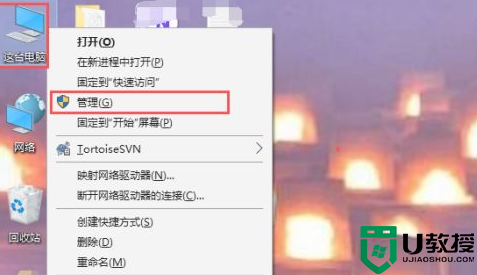
2、桌面上弹出计算机管理窗口,在此窗口下找到最下方的服务和应用程序,点击服务和应用程序前面的箭头图标。
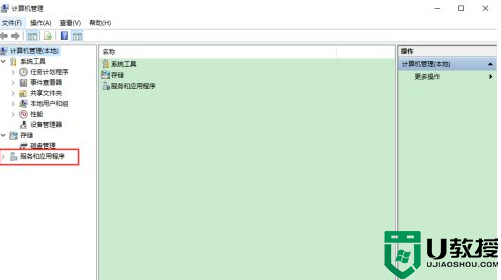
3、服务和应用程序展开后,鼠标左键点击服务图标。
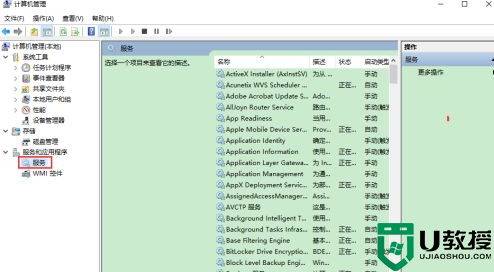
4、在右侧的服务列表中,找到Windows许可证管理服务,右键点击该服务在弹出的菜单中选择启用。
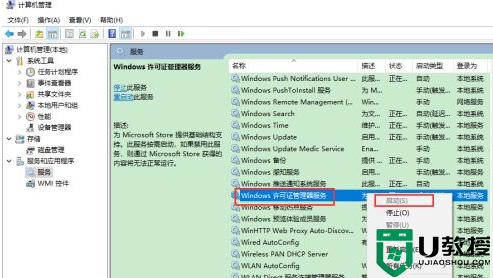
5、再次选择Windows许可证管理服务,在弹出的菜单中点击属性。
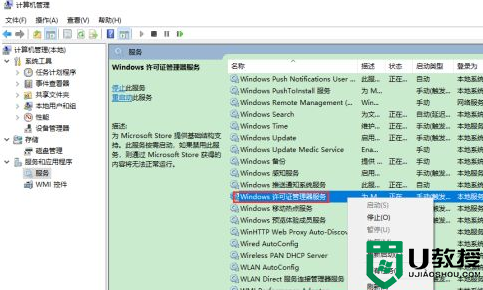
6、在弹出的Windows许可证管理器服务属性窗口中,把启动类型设定为自动。点击应用按钮,再点击确定按钮保存,下次服务就会自动启动了。再运行下你要打开的软件或者应用就可以正常打开了,不会闪退了。
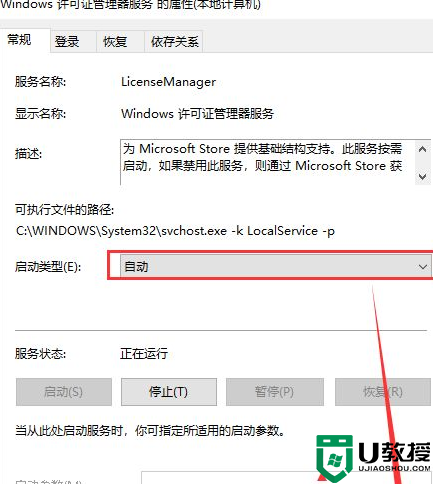
上述就是小编教大家的win10系统软件闪退的解决方法了,有遇到这种情况的用户可以按照小编的方法来进行解决,希望能够帮助到大家。
win10软件闪退怎么解决 win10系统软件闪退的解决方法相关教程
- win10系统打开软件闪退怎么办 win10系统软件闪退的解决方法
- win10 20h2系统软件闪退怎么解决 win10 20h2系统软件打开闪退如何修复
- 为什么刚安装的win10软件会闪退 win10刚安装的软件总闪退的三种解决方法
- 软件在win10中闪退是什么原因 win10软件一打开就闪退的解决方法
- win10运行软件频繁闪退是什么情况 win10运行软件频繁闪退的解决方法
- outlook在win10系统上闪退怎么办 win10系统进入outlook后闪退解决方法
- win10软件打开就闪退怎么回事 win10打开应用闪退如何处理
- csgo闪退怎么解决win10 win10玩csgo黑屏闪退解决方法
- 为何新装的win10软件闪退 win1打开软件出现闪退的处理方法
- cad2010闪退怎么解决win10 win10打开cad2010闪退解决方法
- Win11如何替换dll文件 Win11替换dll文件的方法 系统之家
- Win10系统播放器无法正常运行怎么办 系统之家
- 李斌 蔚来手机进展顺利 一年内要换手机的用户可以等等 系统之家
- 数据显示特斯拉Cybertruck电动皮卡已预订超过160万辆 系统之家
- 小米智能生态新品预热 包括小米首款高性能桌面生产力产品 系统之家
- 微软建议索尼让第一方游戏首发加入 PS Plus 订阅库 从而与 XGP 竞争 系统之家
win10系统教程推荐
- 1 window10投屏步骤 windows10电脑如何投屏
- 2 Win10声音调节不了为什么 Win10无法调节声音的解决方案
- 3 怎样取消win10电脑开机密码 win10取消开机密码的方法步骤
- 4 win10关闭通知弹窗设置方法 win10怎么关闭弹窗通知
- 5 重装win10系统usb失灵怎么办 win10系统重装后usb失灵修复方法
- 6 win10免驱无线网卡无法识别怎么办 win10无法识别无线网卡免驱版处理方法
- 7 修复win10系统蓝屏提示system service exception错误方法
- 8 win10未分配磁盘合并设置方法 win10怎么把两个未分配磁盘合并
- 9 如何提高cf的fps值win10 win10 cf的fps低怎么办
- 10 win10锁屏不显示时间怎么办 win10锁屏没有显示时间处理方法

